遥感建模与开发_实习指导书
《摄影测量、遥感实习与课程设计》任务书模板
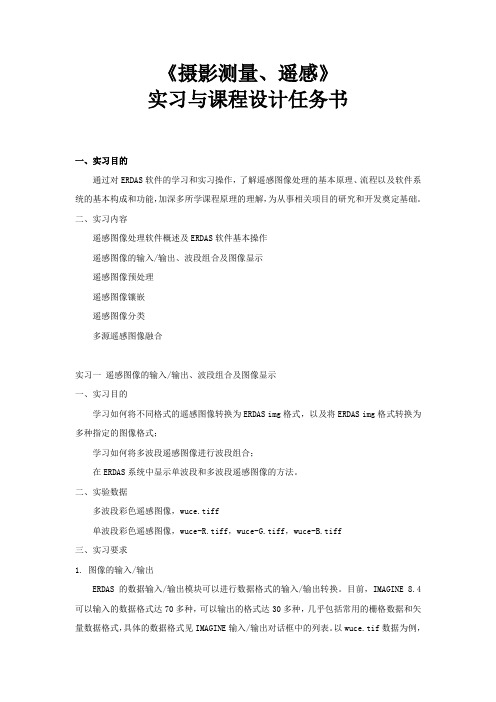
《摄影测量、遥感》实习与课程设计任务书一、实习目的通过对ERDAS软件的学习和实习操作,了解遥感图像处理的基本原理、流程以及软件系统的基本构成和功能,加深多所学课程原理的理解,为从事相关项目的研究和开发奠定基础。
二、实习内容遥感图像处理软件概述及ERDAS软件基本操作遥感图像的输入/输出、波段组合及图像显示遥感图像预处理遥感图像镶嵌遥感图像分类多源遥感图像融合实习一遥感图像的输入/输出、波段组合及图像显示一、实习目的学习如何将不同格式的遥感图像转换为ERDAS img格式,以及将ERDAS img格式转换为多种指定的图像格式;学习如何将多波段遥感图像进行波段组合;在ERDAS系统中显示单波段和多波段遥感图像的方法。
二、实验数据多波段彩色遥感图像,wuce.tiff单波段彩色遥感图像,wuce-R.tiff,wuce-G.tiff,wuce-B.tiff三、实习要求1. 图像的输入/输出ERDAS的数据输入/输出模块可以进行数据格式的输入/输出转换。
目前,IMAGINE 8.4可以输入的数据格式达70多种,可以输出的格式达30多种,几乎包括常用的栅格数据和矢量数据格式,具体的数据格式见IMAGINE输入/输出对话框中的列表。
以wuce.tif数据为例,操作过程如下:在ERDAS图标面板采单条单击Import/Export命令, 打开Import/Export对话框;选择数据输入,即选中Import复选框;选择数据类型。
设置图像格式类型为tiff;选择图像存储介质类型。
设置为File;选择输入图像文件名,并给出输出图像文件名;单击OK按扭,执行图像格式转换。
输出图像的格式转换方法类似。
2. 波段组合在将单波段的图像文件转换为ERDAS系统的内部格式后,由于对遥感图像的处理大多数是针对多波段图像进行的,因此,必须将若干单波段遥感图像文件组合生成一个多波段遥感图像文件。
具体操作过程如下:在ERDAS图标面板采单条单击Main | Interpreter | Utilities | Layer Stack命令,打开Layer Selection and Stacking对话框;输入单波段文件wuce-R.img;单击Add按扭;重复2)和3),将wuce-G.img,wuce-B.img波段输入;输入多波段文件名,如wuce-RGB;输出数据类型unsigned 8bit;波段组合选择Union单击按扭;输出统计忽略零值,即选中Ignore Zero In Stats复选框;单击OK按扭(关闭Layer Selection and Stacking窗口,执行波段组合)。
遥感专题制图实习指导书(RS实验1)

《遥感专题制图实习》教学指导书南京信息工程大学测绘工程系实习1:增强、滤波、分割和正射校正实习目的:通过对图像增强、滤波和分割的操作,掌握改善遥感图像显示效果的一般方法;通过对图像正射校正处理,掌握Image Registration Workflow的使用。
实习内容:(1)图像的增强、滤波和分割;(2)正射校正。
一、交互式直方图拉伸增强1、概述通过拉伸对比度来对直方图进行调整,从而“扩大”前景和背景灰度的差别,达到增强对比度的目的。
选择Display/Custom Stretch打开交互式直方图拉伸操作窗口,对图像数据进行拉伸。
2、操作步骤2.1 打开数据启动ENVI 5.x,打开影像TM5-lanzhou.dat,以RGB形式显示在主窗体中。
(通过Data Manager调整显示波段)图1 打开图像文件2.2 直方图拉伸第一步:选择Display/Custom Stretch,打开交互式直方图拉伸操作对话框。
图 2 直方图拉伸1第二步:在窗口中选择R、G、B三个波段之一,拉伸图像的某一波段(如选择Gaussian方法对R波段进行拉伸)。
图 3 直方图拉伸2第三步:在对话框的下方选择下拉列表中的Linear、Equalization、Gaussian 等拉伸方式,对显示效果进行比较。
单击Reset Dialog按钮,可以回复拉伸方法到打开窗口之前的状态。
二、滤波1、概述根据增强类型(低频、中频、高频)的不同可分为低通滤波、带通滤波和高通滤波。
以高通滤波为例,进行操作。
2、操作步骤第一步:打开图像数据文件(TM-lanzhou.dat)。
第二步:在工具箱中,选择Filter/Convolutions and Morphology,打开Convolution and Morphology Tools对话框(见下图),单击Convolutions按钮,选择Gaussian High Pass。
图4 滤波工具第三步:卷积核大小(kernel size)以奇数表示。
遥感实习和实验指导
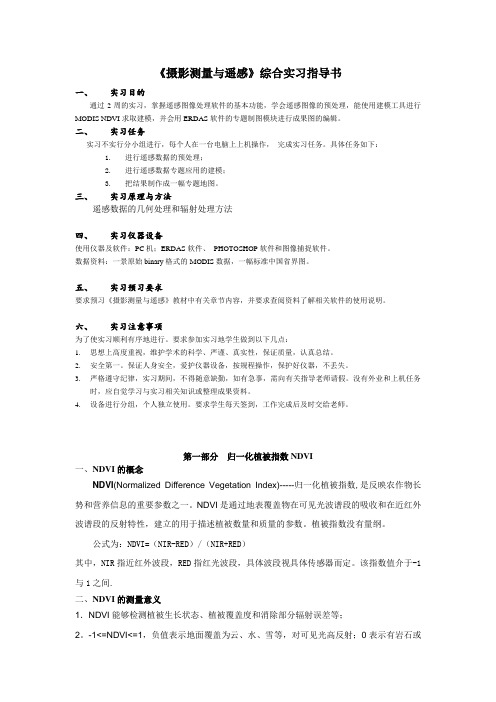
《摄影测量与遥感》综合实习指导书一、实习目的通过2周的实习,掌握遥感图像处理软件的基本功能,学会遥感图像的预处理,能使用建模工具进行MODIS NDVI求取建模,并会用ERDAS软件的专题制图模块进行成果图的编辑。
二、实习任务实习不实行分小组进行,每个人在一台电脑上上机操作,完成实习任务。
具体任务如下:1.进行遥感数据的预处理;2.进行遥感数据专题应用的建模;3.把结果制作成一幅专题地图。
三、实习原理与方法遥感数据的几何处理和辐射处理方法四、实习仪器设备使用仪器及软件:PC机;ERDAS软件、PHOTOSHOP软件和图像捕捉软件。
数据资料:一景原始binary格式的MODIS数据,一幅标准中国省界图。
五、实习预习要求要求预习《摄影测量与遥感》教材中有关章节内容,并要求查阅资料了解相关软件的使用说明。
六、实习注意事项为了使实习顺利有序地进行。
要求参加实习地学生做到以下几点:1.思想上高度重视,维护学术的科学、严谨、真实性,保证质量,认真总结。
2.安全第一。
保证人身安全,爱护仪器设备,按规程操作,保护好仪器,不丢失。
3.严格遵守纪律,实习期间,不得随意缺勤,如有急事,需向有关指导老师请假。
没有外业和上机任务时,应自觉学习与实习相关知识或整理成果资料。
4.设备进行分组,个人独立使用。
要求学生每天签到,工作完成后及时交给老师。
第一部分归一化植被指数NDVI一、NDVI的概念NDVI(Normalized Difference Vegetation Index)-----归一化植被指数,是反映农作物长势和营养信息的重要参数之一。
NDVI是通过地表覆盖物在可见光波谱段的吸收和在近红外波谱段的反射特性,建立的用于描述植被数量和质量的参数。
植被指数没有量纲。
公式为:NDVI=(NIR-RED)/(NIR+RED)其中,NIR指近红外波段,RED指红光波段,具体波段视具体传感器而定。
该指数值介于-1与1之间.二、NDVI的测量意义1.NDVI能够检测植被生长状态、植被覆盖度和消除部分辐射误差等;2。
遥感实习指导书
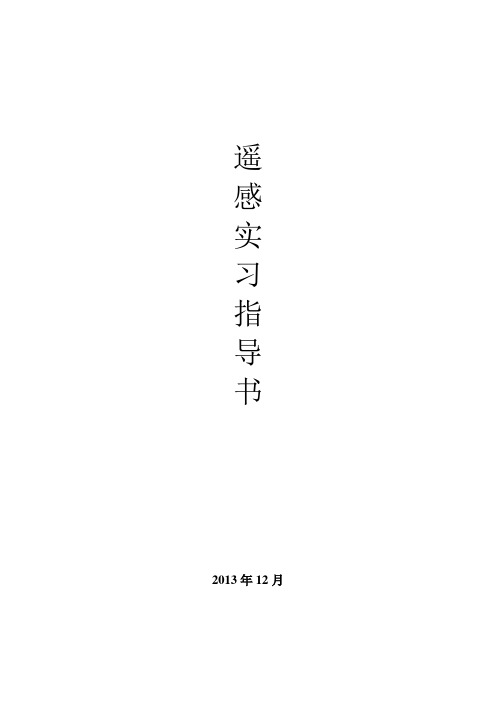
遥感实习指导书2013年12月遥感技术实习一说明由于遥感技术的不断发展,其应用已经渗透到很多领域。
在地理空间技术发展过程中,遥感也逐渐显现出了它作为一种大范围、高效率、实时获取数据信息的现代技术的优势。
目前,遥感影像已经作为一种地理空间信息的数据源,在测绘、GIS等方面起着越来越重要的作用。
所以,对于遥感技术的学习以及对遥感影像的处理方法的掌握、应用已经具有了重要的实际意义。
本次实习中,将会涉及到遥感影像预处理以及与现实数据生产相联系的利用遥感影像进行地形图更新等内容。
二实习内容1.应用1999年航空摄影测量方法制作的1:1万地形图的几何精度,对较新资源三号卫星影像进行几何校正。
2.应用纠正后的多光谱影像和全色影像进行融合。
3. 应用2012年融合后的资源三号卫星影像对1:10000地形图进行更新。
现有数据:1. 1999年西安地区1:10000栅格地形图(9幅)2. 2012年西安地区高分辨率资源三号卫星影像。
主要工作过程:1. 对扫描地形图的影像纠正、裁切、拼接2. 利用拼接好的地形图对遥感影像进行几何纠正3. 对纠正后的影像进行融合4. 利用遥感影像对地形图进行更新采用软件:在本次实习中采用的软件是遥感影像处理软件ERDAS IMAGINE9.2/ 8.5/8.4。
一软件认知:ERDAS IMAGINE是美国ERDAS公司开发的专业遥感图像处理与地理信息系统软件。
ERDAS 界面标题栏中下拉菜单介绍:Session(综合菜单) 完成系统设置、面板布局、日志管理、启动命令工具、使用功能等。
Main(主菜单) 启动ERDAS图表面板中包括的所有功能模块。
Tools(工具菜单) 完成文本编辑、矢量及栅格数据属性编辑、图形图像文件坐标变换、注记及文字管理、三维动画制作。
Utilities(实用菜单) 完成多种栅格数据格式的设置与转换、图像的比较。
Help(帮助菜单) 启动关于图表面板的联机帮助、ERDAS IMAGINE联机文档查看、动态连接库浏览等。
遥感集中实习指导书
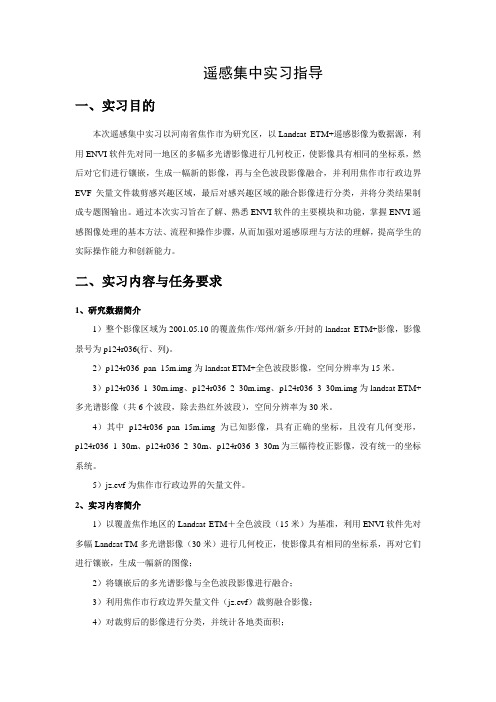
遥感集中实习指导一、实习目的本次遥感集中实习以河南省焦作市为研究区,以Landsat ETM+遥感影像为数据源,利用ENVI软件先对同一地区的多幅多光谱影像进行几何校正,使影像具有相同的坐标系,然后对它们进行镶嵌,生成一幅新的影像,再与全色波段影像融合,并利用焦作市行政边界EVF矢量文件裁剪感兴趣区域,最后对感兴趣区域的融合影像进行分类,并将分类结果制成专题图输出。
通过本次实习旨在了解、熟悉ENVI软件的主要模块和功能,掌握ENVI遥感图像处理的基本方法、流程和操作步骤,从而加强对遥感原理与方法的理解,提高学生的实际操作能力和创新能力。
二、实习内容与任务要求1、研究数据简介1)整个影像区域为2001.05.10的覆盖焦作/郑州/新乡/开封的landsat ETM+影像,影像景号为p124r036(行、列)。
2)p124r036_pan_15m.img为landsat ETM+全色波段影像,空间分辨率为15米。
3)p124r036_1_30m.img、p124r036_2_30m.img、p124r036_3_30m.img为landsat ETM+多光谱影像(共6个波段,除去热红外波段),空间分辨率为30米。
4)其中p124r036_pan_15m.img为已知影像,具有正确的坐标,且没有几何变形,p124r036_1_30m、p124r036_2_30m、p124r036_3_30m为三幅待校正影像,没有统一的坐标系统。
5)jz.evf为焦作市行政边界的矢量文件。
2、实习内容简介1)以覆盖焦作地区的Landsat ETM+全色波段(15米)为基准,利用ENVI软件先对多幅Landsat TM多光谱影像(30米)进行几何校正,使影像具有相同的坐标系,再对它们进行镶嵌,生成一幅新的图像;2)将镶嵌后的多光谱影像与全色波段影像进行融合;3)利用焦作市行政边界矢量文件(jz.evf)裁剪融合影像;4)对裁剪后的影像进行分类,并统计各地类面积;5)将分类结果制成专题图。
《遥感原理及应用》实验指导书

《遥感概论》实验指导书实验一、ERDAS视窗的基本操作实验目的:初步了解目前主流的遥感图象处理软件ERDAS的主要功能模块,在此基础上,掌握视窗操作模块的功能和操作技能,为遥感图像的几何校正等后续实习奠定基础。
实验内容:视窗功能介绍;文件菜单操作;实用菜单操作;显示菜单操作;矢量和删格菜单操作等。
视窗操作是ERDAS软件操作的基础, ERDAS所有模块都涉及到视窗操作。
本实验要求掌握视窗的基本功能,熟练掌握图像显示操作和矢量菜单操作,从而为深入理解和学习ERDAS软件打好基础。
1、视窗功能简介二维视窗(图1-1)是显示删格图像、矢量图形、注记文件、AOI等数据层的主要窗口。
通过实际操作,掌握视窗菜单的主要功能、视窗工具功能。
图1-1 二维视窗重点掌握ERDAS图表面板菜单条;ERDAS图表面板工具条;掌握视窗菜单功能和视窗工具功能等基本操作。
2、图像显示操作(Display an Image)第一步:启动程序(Start Program)视窗菜单条:File→open→RasterLayer→Select Layer To Add对话框。
第二步:确定文件(Determine File)在Select Layer To Add对话框中有File和Raster Option两个选择项,其中File就是用于确定图像文件的,具体内容和操作实例如表。
表1-1 图像文件确定参数第三步:设置参数(Raster option)图1-2 参数设置第四步:打开图像(Open Raster Layer)3、实用菜单操作了解光标查询功能;量测功能;数据叠加功能;文件信息操作;三维图像操作等。
4、显示菜单操作掌握文件显示顺序(图1-3);显示比例;显示变换操作等。
5、矢量菜单操作矢量菜单操作功能是ERDAS软件将遥感与地理信息系统相结合的一个体现。
主要介绍矢量操作的有关命令,这是本次实验的重点掌握内容。
指导学生掌握适量工具面板功能,在此基础上重点掌握矢量文件的生成与编辑。
遥感信息技术实习指导书

实习三图像解译本次实习主要学习以下内容:图像空间增加(Spatial Enhancement)图像辐射增加(Radiometric Enhancement)图像光谱增加(Spectral Enhancement)高光谱工具(Hyperspectral Tools)地形分析功能(Topographic Analysis)地理信息系统分析(GIS Analysis)图像解译功能简介(Introduction of Image Interpreter)ERADS IMAGINE 的图像解译器(Image Interpreter) 包含了50 多个用于遥感图像处理的功能模块,这些功能模块在执行过程中都需要您通过各种按键或对话框定义参数,多数解译功能都借助模型生成器(Model Maker)建立了图形模型算法,很简洁调用或编辑。
图像解译器又称Image Interpreter 或Interpreter,可以通过两种途径启动:ERDAS 图标面板菜单条:Main 一Image Irnerpreter 一Image Interpreter 菜单ERDAS 图标面板工具条:点击Interpreter 图标~Image Interpreter 菜单图像解译器Image Interpreter 面板从上图可以看出,ERDAS 图像解译模块包含了8 个方面的功能,依次是遥感图像的空间增加(Spatial Enhancement)、辐射增加(Radiometric Enhancement )、光谱增加(SpectralEnhancement)、高光谱工具(Hyper Spectral Tools)、傅立叶变换((Fourier Analysis)、地形分析(Topographic Analysis)、地理信息系统分析(GIS Analysis)、以及其它有用功能(Utilities),每一项功能菜单中又包含假设干具体的遥感图像处理功能。
《遥感建模与应用综合实习》课程教学大纲

遥感建模与应用综合实习Comprehensive Practice on Modular and Application of Remote Sensing一、课程基本情况教学周数:1周学分:1开课学期:第6学期课程性质:选修先修课程:遥感原理Ⅰ、遥感数字图像处理Ⅰ适用专业:遥感科学与技术教材:自编实习讲义开课单位:地理与遥感学院遥感科学与技术系二、课程教学目标和任务遥感建模与应用综合实习为专业选修课,本实践课程使学生在掌握遥感原理、遥感数字图像处理软件基本操作和遥感软件开发的基础上,通过遥感地表参量反演建模的上机实践,将遥感图像处理软件实习操作与面向对象程序开发语言融会贯通,更好的理解与领会遥感数字图像处理流程,进一步强化遥感建模的能力,培养学生综合应用遥感软件操作和软件编程语言、并结合遥感图像处理最终解决遥感实际问题的能力。
课程主要内容包括遥感图像处理软件、遥感土壤湿度建模,其中土壤湿度的建模与反演为本课程的重点也是本课程的难点。
三、实验课程的内容和要求四、课程考核(1)实验实习报告及课程设计论文的撰写要求:撰写规范、内容完整,主要实验步骤清晰,实验结论与分析合理。
(2)实验实习报告:4次;课程设计论文:1篇(3)考核及成绩计算方式:根据学生实验后所完成的课程设计论文评定成绩。
课程的成绩由平时成绩、各次实验报告的成绩和课程设计论文的成绩综合评定。
平时成绩20%+实验报告40%+论文40%。
五、参考书目1、自编讲义2、学术期刊文献(1)伍漫春,丁建丽,王高峰.基于地表温度-植被指数特征空间的区域土壤水分反演[J]. 中国沙漠. 2012(01).(2)刘晓婧.基于TM数据的延河流域土壤水分反演研究[D]. 西北农林科技大学.2010(3)何磊,唐姝娅,苗放,李玉霞.岷江上游典型流域叶面积指数的遥感模型及反演[J].水土保持研究. 2010(01).(4)黄玫,季劲钧.中国区域植被叶面积指数时空分布—机理模型模拟与遥感反演比较[J]. 生态学报. 2010(11).。
《遥感应用综合实习》指导书武大

《遥感应用综合实习》指导书一实习原理基于遥感影像的变化监测就是从不同时间获取的遥感影像中,定量分析和确定地表变化特征和过程的技术。
变化监测的方法大体上可分为两类:一类是基于分类的变化监测,即根据变化前后图像的分类结果进行变化监测,称为后分类法,这种方法对分类的精度要求较高;另一类是基于像素的变化监测,对于不同时期图像的像素灰度变化进行比较,或在灰度变化的基础上进行相关的分析,实现变化监测,称为逐个像元比较法,这种方法需要消除不同时期影像之间的由于成像条件不同而产生的差异。
这两种方法的流程图如下所示:基于分类的变化监测流程图基于像素的变化监测流程图二实习主要内容:1 遥感影像的预处理本次实习利用遥感卫星QUICK BIRD,P5,SPOT等影像进行土地利用变化监测,包括2002,2007两年的影像数据。
在进行变化监测之前,需要进行一些基本的图象处理,主要包括以下内容:(1)几何纠正:对02年和07年的原始影像分别采用不同的方法进行几何纠正。
①对于02年的Quick Bird影像:根据1:10000地形图,选择投影类型,选择控制点,手工输入大地坐标,进行几何纠正;②对于07年的P5和SPOT影像,以纠正好的02年Quick Bird影像为参考,进行几何纠正。
(2)辐射校正:利用直方图匹配、直方图归一化、回归分析等方法,消除不同大气状况、不同成像时间所造成的影像光谱信息的差异、2 监督法分类:对待分类影象进行监督法分类,分为五类地物:水体(湖泊),建城区(包括城市用地,道路,建筑用地),林地,农用地(包括旱地,草地),坑塘水面(包括水田,鱼塘,滩涂,池塘)。
在选择训练样区时,首先选取最具有代表性的AOI,然后进行分类,查看效果如何,然后对分类效果较差的部分添加选取AOI,重新分类,直到分类结果满意为止。
3 对分类后的影象进行裁切:本次变化监测的研究区域为南湖地区,根据研究区域,在不同时期的影像中分别裁剪获得需要的数据。
《遥感软件操作综合实习》指导书
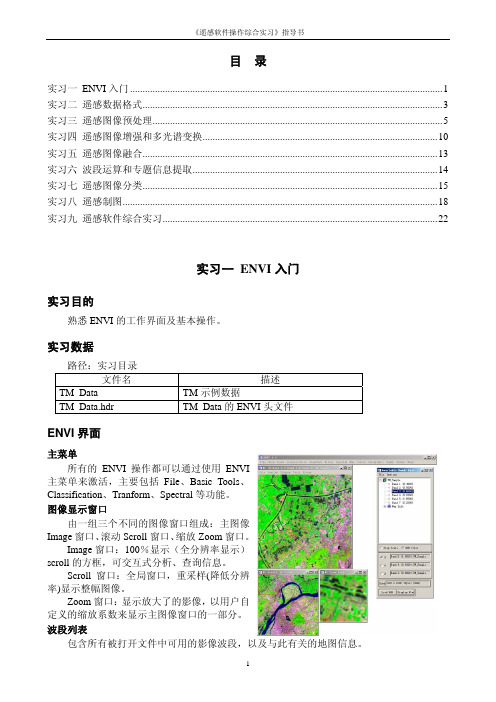
实习数据
路径:实习目录 文件名
Landsat5 目录 CBERS02B 目录
描述 FAST-B 格式的 landsat/TM 数据 GeoTif 格式的 CBERS/CCD 数据
FAST-B 格式
FAST-B 是 Landsat5 数据常用的格式,辅助数据与图像数据分离,辅助数据以 ASCII 码 字符记录,图像数据只含图像信息。 FAST-B 的头文件
打开 CBERS02B 数据,进行空间裁切,得到南京市及周边范围内的 CBERS02B 数据。 再根据裁切后的 CBERS02B 数据对 Landsat 数据进行裁切。
注:多波段数据进行空间裁切的话,在 Resize Data Input File 对话框中除了 Spatial Subset 之外,还会有 Spectral Subset 按钮,可以对波段进行子集选择。
《遥感软件操作综合实习》指导书
目录
实习一 ENVI 入门 .............................................................................................................................1 实习二 遥感数据格式........................................................................................................................3 实习三 遥感图像预处理....................................................................................................................5 实习四 遥感图像增强和多光谱变换..............................................................................................10 实习五 遥感图像融合......................................................................................................................13 实习六 波段运算和专题信息提取..................................................................................................14 实习七 遥感图像分类......................................................................................................................15 实习八 遥感制图..............................................................................................................................18 实习九 遥感软件综合实习..............................................................................................................22
遥感上机实习指导书
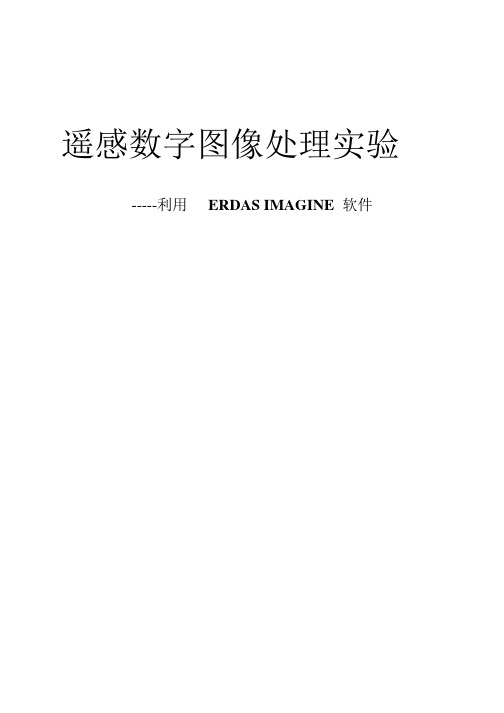
遥感数字图像处理实验-----利用ERDAS IMAGINE软件ERDAS IMAGINE目录一.ERDAS Imagine 软件简介1.ERDAS IMAAGINE 软件概述(Introduction )2.在程序菜单中选择ERDAS IMAGINE 8.4 启动3.ERDAS IMAGINE 功能体系(Function System)二、图像显示1.图像显示视窗(Viewer)2.图像显示三、数据输入1.单波段二进制图像数据输入2.组合多波段数据四、数据预处理1.图象几何校正2.图象拼接处理3.图象分幅裁剪五、图像增强处理1.图像解译功能简介(Introduction of Image Interpreter)2.图像空间增强3.辐射增强处理:4.光谱增强处理六、非监督分类1.图像分类简介(Introduction to classification)2 非监督分类(Unsupervised Classification)七、监督分类1.定义分类模板(Define Signature Using signature Editor)2.评价分类模板(Evaluating Signatures )3.执行监督分类(Perform Supervised Classification)4.评价分类结果(Evaluate classification)5.分类后处理(Post-Classification Process)一、ERDAS Imagine 软件简介.实习目的:了解ERDAS Imagine 软件模块构成、功能.内容:·ERDAS IMAGINE 软件概述(Introduction)·ERDAS IMAGINE 目标面板(Function System)·ERDAS IMAGINE 功能体系(Function System)1.ERDAS IMAAGINE 软件概述(Introduction )ERDAS IMAGINE 是美国ERDAS 公司开发的专业遥感图像处理与地理信息系统软件。
遥感导论实习指导书
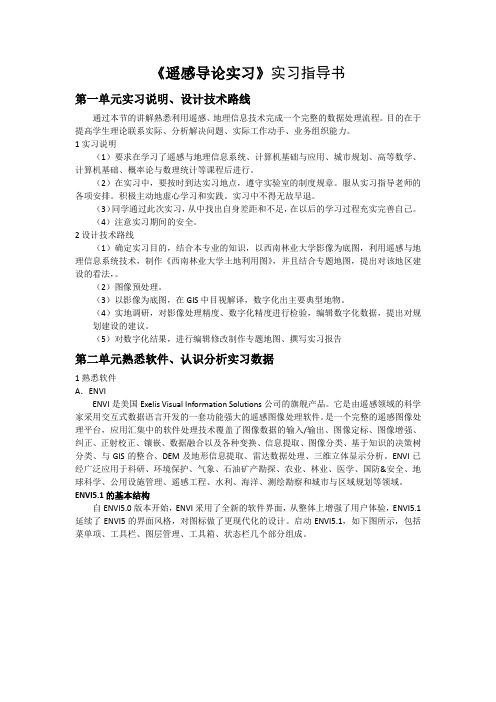
《遥感导论实习》实习指导书第一单元实习说明、设计技术路线通过本节的讲解熟悉利用遥感、地理信息技术完成一个完整的数据处理流程。
目的在于提高学生理论联系实际、分析解决问题、实际工作动手、业务组织能力。
1实习说明(1)要求在学习了遥感与地理信息系统、计算机基础与应用、城市规划、高等数学、计算机基础、概率论与数理统计等课程后进行。
(2)在实习中,要按时到达实习地点,遵守实验室的制度规章。
服从实习指导老师的各项安排。
积极主动地虚心学习和实践。
实习中不得无故早退。
(3)同学通过此次实习,从中找出自身差距和不足,在以后的学习过程充实完善自己。
(4)注意实习期间的安全。
2设计技术路线(1)确定实习目的,结合本专业的知识,以西南林业大学影像为底图,利用遥感与地理信息系统技术,制作《西南林业大学土地利用图》,并且结合专题地图,提出对该地区建设的看法,。
(2)图像预处理。
(3)以影像为底图,在GIS中目视解译,数字化出主要典型地物。
(4)实地调研,对影像处理精度、数字化精度进行检验,编辑数字化数据,提出对规划建设的建议。
(5)对数字化结果,进行编辑修改制作专题地图、撰写实习报告第二单元熟悉软件、认识分析实习数据1熟悉软件A.ENVIENVI是美国Exelis Visual Information Solutions公司的旗舰产品。
它是由遥感领域的科学家采用交互式数据语言开发的一套功能强大的遥感图像处理软件。
是一个完整的遥感图像处理平台,应用汇集中的软件处理技术覆盖了图像数据的输入/输出、图像定标、图像增强、纠正、正射校正、镶嵌、数据融合以及各种变换、信息提取、图像分类、基于知识的决策树分类、与GIS的整合、DEM及地形信息提取、雷达数据处理、三维立体显示分析。
ENVI已经广泛应用于科研、环境保护、气象、石油矿产勘探、农业、林业、医学、国防&安全、地球科学、公用设施管理、遥感工程、水利、海洋、测绘勘察和城市与区域规划等领域。
遥感模型实习报告
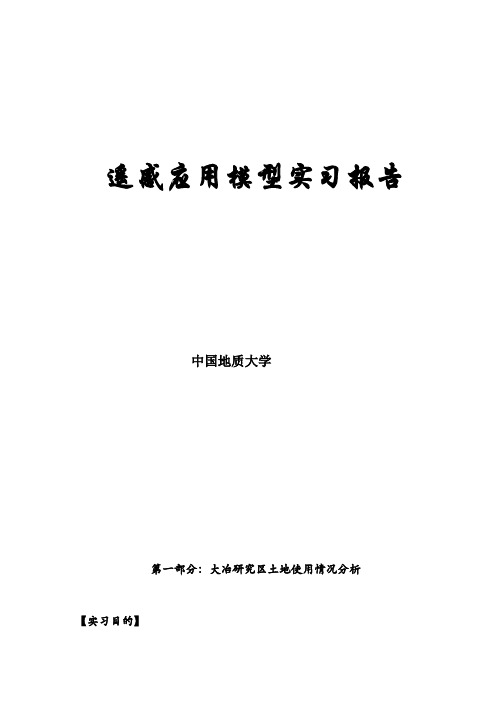
方案一: 使用第一部分中的遥感变化监测方法进行提取分析; 方案二: 利用遥感分类提取建设用地图层,再利用空间分析进行 4
种违法违规用地的提取分析。 本实验采用方案二。 【实验步骤】 1.最大似然法监督分类:
2009 年影像监督分类
2010 年影像监督分类
2.提取出的建设用地层和红线区如下图。
3.变化检测 Change=2010-2009 4.空间查询 变化图层 Chang 与建设用地红线进行查询。 5.提取结果
3. 面向对象分类 (1)准备工作 对数据进行预处理。 (2)发现对象 启动 Rule Based FX 工具并选择参数。
(2)影像分割、合并 FX 根据临近像素亮度、纹理、颜色等对影像进行分割,它使用 了一种基于边缘的分割算法,这种算法计算很快,并且只需一个输入 参数,就能产生多尺度分割结果。通过不同尺度上边界的差异控制, 从而产生从细到粗的多尺度分割。 1)分割阈值(Scale Level):选择高尺度影像分割将会分出很少 的图斑,选择一个低尺度影像分割将会分割出更多的图斑,分割 效果的好坏一定程度决定了分类效果的精确度,我们可以通过勾 选 preview 预览分割效果,选择一个理想的分割阀值,尽可能好 地分割出边缘特征。有两个图像分割算法供选择:
(DO) 、 水表温度 (TS) 、 总氮 (TN) 、 总磷 (TP) 、 高锰酸盐 (CODMn) 、 电导率、海水盐度、含沙量等。 叶绿素 a 浓度目前有很多的模型, 在大气纠正效果较好的前提下, 比值植被指数和归一化植被指数能够较好的反演不同水体的叶绿素 浓度(李云梅等) ,如下表 1 所示:
2)指数函数:
y = 0.025e0.9126x R² = 0.8137
3)对数函数:
y = 0.0358ln(x) + 0.0626 R² = 0.816
遥感信息技术实习指导书(2)
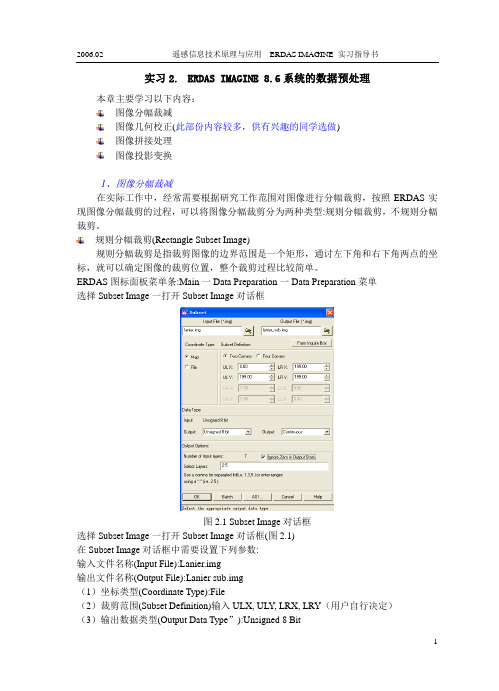
实习2. ERDAS IMAGINE 8.6系统的数据预处理本章主要学习以下内容:图像分幅裁减图像几何校正(此部份内容较多,供有兴趣的同学选做)图像拼接处理图像投影变换1、图像分幅裁减在实际工作中,经常需要根据研究工作范围对图像进行分幅裁剪,按照ERDAS实现图像分幅裁剪的过程,可以将图像分幅裁剪分为两种类型:规则分幅裁剪,不规则分幅裁剪。
规则分幅裁剪(Rectangle Subset Image)规则分幅裁剪是指裁剪图像的边界范围是一个矩形,通讨左下角和右下角两点的坐标,就可以确定图像的裁剪位置,整个裁剪过程比较简单。
ERDAS图标面板菜单条:Main一Data Preparation一Data Preparation菜单选择Subset Image一打开Subset Image对话框图2.1 Subset Image对话框选择Subset Image一打开Subset Image对话框(图2.1)在Subset Image对话框中需要设置下列参数:输入文件名称(Input File):Lanier.img输出文件名称(Output File):Lanier sub.img(1)坐标类型(Coordinate Type):File(2)裁剪范围(Subset Definition)输入ULX, UL Y, LRX, LRY(用户自行决定)(3)输出数据类型(Output Data Type”):Unsigned 8 Bit(4)输出文件类型(Oouput Layer Type) : Continuous(5)输出统计忽略零值:Ignore Zero In Output Stats(6)输出像元波段((Select Layers):2:5(表示选择2, 3, 4, 5四个波段)一OK(关闭Subset Image对话框,执行图像裁剪)说明:在上述图像裁剪过程中,裁剪范围是通过直接输入左上角点坐标(ULX, UL Y)和右下角点坐标(LRX; LRY)定义的。
遥感实习指导

实习七
实习目的:
理解遥感图像目视解译的基本原理、过程、方法与技巧。
掌握计算机遥感制图的基本过程。
实习内容:
使用GIS软件(如ArcGIS)软件对用高分辨率卫星遥感影像目视解译进行城市土地利用分类。
并建立分类数据库及制作土地利用专题图。
实习主要步骤:
1.打开Arcmap,调入实习七中的影像文件(hankou2000.img),并在layer properties 对话框中调整图像的RGB composite为真彩色。
2.打开Arc catalog 建立一新的shapefile, 命名为landuse并设置投影及坐标系为UTM WGS84.
3.回到Arcmap,打开landuse,在editor 工具栏中设为start editing.
4.以图像为底图进行解译,在屏幕上一边解译一边数字化,同时在attribute 对话框中输入土地利用类型,建立对整幅图像所覆盖的区域建立土地利用数据库。
5.制作土地利用专题图。
注意专题图的各要件(图名,图例,指北针,比例尺等)需齐全。
6.提交成果。
每位同学独立完成一幅土地利用专题图,以shapefile的形式提交(注意:可以输出一幅JPE格式的图件,但还必需有shapefile.)。
遥感信息技术实习指导书(1)
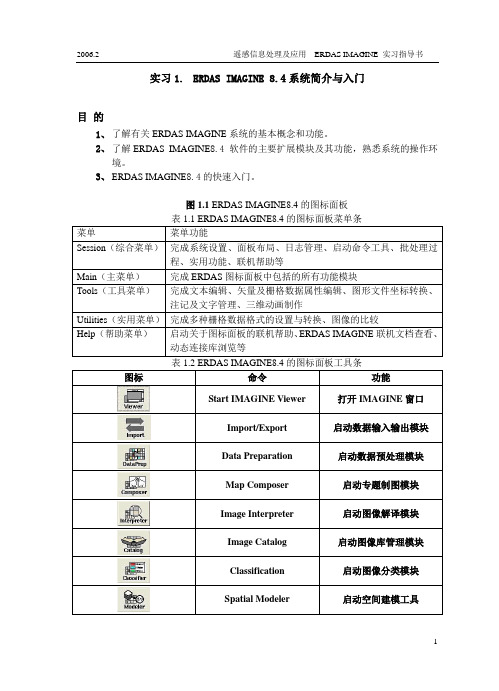
实习1. ERDAS IMAGINE 8.4系统简介与入门目的1、了解有关ERDAS IMAGINE系统的基本概念和功能。
2、了解ERDAS IMAGINE8.4 软件的主要扩展模块及其功能,熟悉系统的操作环境。
3、ERDAS IMAGINE8.4的快速入门。
图1.1 ERDAS IMAGINE8.4的图标面板表1.1 ERDAS IMAGINE8.4的图标面板菜单条练习1 打开一个已经存在的ERDAS IMAGINE image(*.img)文件1、在ERDAS 图标面板菜单条单击Main/start IMAGINE Viewer 命令,打开二维窗口(图1.2)图 1.2 二维窗口(打开图像之后)图像显示操作有两种方式:⑴在菜单条单击File/Open/Raster Layer/Select Layer To Add 命令,打开Select Layer To Add 对话框(图1.3)⑵在工具条单击【打开文件】图标,打开Select Layer To Add 对话框(图1.3)显示窗菜单条工具条状态条图1.3 Select Layer To Add对话框(File选项卡)2、确定文件并设置参数确定文件名为xs_truecolor_sub.img,单击Raster Options 选项卡,设置图像文件显示的各项参数,具体内容及实例操作设置如图1.4所示。
图1.4Select Layer To Add对话框(Raster Options选项卡)3、数据叠加显示数据叠加显示(Blend,Swipe,Flicker)是针对具有相同的地理参考系统(地图投影和坐标系统)的两个文件进行操作的,所以,在进行数据叠加操作之前,首先需要按照在一个窗口中同时打开两个文件,需要说明的是:在打开第2个文件的时候,一定要在RasterOptions或者Vector Options中设置不清除窗口中已经打开的文件(取消选中Clear Display 复选框)。
- 1、下载文档前请自行甄别文档内容的完整性,平台不提供额外的编辑、内容补充、找答案等附加服务。
- 2、"仅部分预览"的文档,不可在线预览部分如存在完整性等问题,可反馈申请退款(可完整预览的文档不适用该条件!)。
- 3、如文档侵犯您的权益,请联系客服反馈,我们会尽快为您处理(人工客服工作时间:9:00-18:30)。
实习一 IDL使用环境一、实习目的熟悉IDL的界面并掌握IDL平台的基本操作。
二、原理与方法无三、实习仪器与数据无四、实习步骤1、熟悉IDL的界面2、尝试IDL命令行的工作方式在命令行输入下面命令:IDL> read,degIDL> radian=deg*!pi/180IDL> print,radian3、尝试过程和函数的工作方式,建立、保存和运行过程/函数过程:Pro testRead,degradian=deg*!pi/180print,radianend函数:function test,degradian=deg*!pi/180return,radianend4、完成实习报告要求包括实习目的、ENVI编程环境的基本构成、对IDL命令行、过程和函数这3种编程形式的初步认识,最好有自己初次接触ENVI软件的使用感受。
实习二 IDL基本命令一、实习目的掌握IDL的基本编程技巧,掌握过程和函数的编写,练习课程中讲授的基本编程知识。
二、原理与方法无三、实习仪器与数据无四、实习步骤1、创建各种变量,并利用help函数跟踪变量类型和大小IDL> a=1IDL> help,aIDL> b=3IDL> help,bIDL> b=-1.3IDL> help,bIDL> b=2e-2IDL> help,bIDL> c='I am a student~'IDL> help,c2、创建数组,IDL> arr=[1,2,3,4]IDL> help,arrIDL> print,arrIDL> arr=[[1,2,3],[4,5,6]]IDL> help,arrIDL> print,arr3、创建各种表达式:数值型表达式、字符型表达式、关系型表达式等IDL> a=2IDL> b=3IDL> c=3.2IDL> print,a*2+bIDL> print,c^2IDL> print,9 mod 2IDL> print,'i '+'am '+'a student'IDL> help,a gt b4、If语句编程计算下面的公式并输出y的值。
pro testx=3if x ge 0 then beginy=9+5*x^2endif else beginy=9-5*x^2endelseprint,'y=',yend5、for语句输出*的图形,最顶层为1个*,最底层为10个*,依次递增。
pro testfor i=0,9 do beginarr=replicate('*',i+1) ;创建i+1个元素值都为”*”的一维数组print,arrendforend6、while语句输出*的图形,最顶层为1个*,最底层为10个*,依次递增。
pro testwhile i le 9 do beginarr=replicate('*',i+1)print,arri++endwhileend7、编写过程,将角度转为弧度Pro testdeg=180radian=deg*!pi/360print,radianend8、编写函数,将角度转为弧度function test,degradian=deg*!pi/360return,radianendIDL> print,test(180)1.570809、完成实习报告要求包括实习目的、各种变量、数组与表达式的创建,控制语句IF、FOR、WHILE、函数和过程的基本形式。
实习三 IDL数组及运算一、实习目的学习IDL数组的定义、格式、下标操作,数组的基本运算,包括最值、均值、方差等,数组的查询定位操作,以及数组的重排列。
二、原理与方法无三、实习仪器与数据无四、实习步骤1、利用函数创建数组IDL> arr1=intarr(6)IDL> print,arr1IDL> arr2=indgen(6)IDL> print,arr2IDL> arr=indgen(2,2)IDL> print,arrIDL> arr=replicate(3.2,2,3)IDL> print,arrIDL> arr1=make_array(3,2,/byte)IDL> arr1=make_array(3,2,/byte,/index)IDL> print,arr1IDL> arr1=make_array(3,2,value=12L)IDL> print,arr1IDL> sz=size(arr)IDL> arr1=make_array(size=sz)2、数组的下标操作IDL> arr=indgen(6)IDL> print,arr[2]IDL> index=[2,4]IDL> print,arr[index]IDL> print,arr[2:4]IDL> print,arr[*]IDL> print,arr[3:*]IDL> i=2IDL> print,arr[i:i+2]3、数组的性质,包括数组大小、类型、最大最小值、均值、方差、标准差和总和IDL> arr=fltarr(10,20)IDL> print,size(arr)IDL> print,size(arr,/dimensions)IDL> print,size(arr,/type)IDL> print,size(arr,/n_elements)IDL> arr=[1,3,4.2,6,-2.3,3.2]IDL> print,max(arr),min(arr)IDL> print,mean(arr),variance(arr),stddev(arr)IDL> print,total(arr)4、数组元素的定位,where函数IDL> arr=findgen(10)IDL> w=where(arr gt 3)IDL> print,wIDL> print,arr[w]IDL> w=where((arr gt 3) and (arr lt 6))IDL> print,wIDL> print,arr[w]5、数组的排序IDL> arr=[1,3,2,5,4,7,8,6]IDL> arr=arr[sort(arr)]IDL> print,arr6、完成实习报告要求包括实习目的、数组的创建、下标操作,数组的求最大最小值、均值、方差等运算,数组的查询定位操作,以及数组的排序。
实习四 IDL读取文件一、实习目的熟悉IDL的文件操作基本函数,并完成Ascii格式和二进制文件的读取、基本处理与存储。
二、原理与方法无三、实习仪器与数据Data.dat:2列20行的ASCII码文件。
TM_Multispce:6个波段的TM数据,400列,300行。
四、实习步骤1、文件名的选择、文件的打开IDL> fname=dialog_pickfile()IDL> Directory=dialog_pickfile(/directory)IDL> help,directoryIDL> openw,lun,fname,/get_lunIDL> help,/fileIDL> free_lun,lunIDL> help,/file2、ASCII码文件的读写读取一个ASCII码文件(2列、20行的整数数据)pro read1,datafn=dialog_pickfile()openr,lun,fn,/get_lundata=intarr(2,20)readf,lun,datafree_lun,lunend读取一个2列未知行数的ASCII码文件,并将其写入另外一个ASCII码文件,两列之间用分号隔开。
pro open_writefname=dialog_pickfile()openr,lun,fname,/get_lunmaxrec=10000data=intarr(2,maxrec)i=0while eof(lun) ne 1 do begintemp=intarr(2)readf,lun,tempdata[*,i]=tempi=i+1endwhiledata=data[*,0:i-1]free_lun,lunfname= dialog_pickfile()openw,lun,fname,/get_lunprintf,lun,data,format='(i3.3,"; ",i3.3)'free_lun,lunend3、打开一个6个波段的二进制图像文件pro open1,datans=400nl=300nb=6data=bytarr(ns,nl,nb)fname=dialog_pickfile()openu,lun,fname,/get_lunreadu,lun,datafree_lun,lunend4、将一个6个波段的多光谱遥感数据按波段保存为6个独立的文件。
pro write1,datanb=6tn=indgen(nb)+1fname=string(tn,format='(i2.2)')+'.dat'for i=0,nb-1 do beginopenw,lun,fname[i],/get_lunwriteu,lun,data[*,*,i]free_lun,lunendforend5、完成实习报告要求包括实习目的、Ascii格式和二进制文件的读取、基本处理与存储。
实习五 IDL绘图一、实习目的学习利用IDL完成二维光谱数据的处理与绘图工作,重点是曲线图的绘制与标注。
二、原理与方法无三、实习仪器与数据无四、实习步骤1、创建一个从0~2π变化的数组x,计算出sin(x);IDL> x=findgen(100)*2*!pi/100IDL> y=sin(x)2、绘制0~2π的正弦曲线图,即y随x的变化。
IDL> plot,x,y3、利用PSym关键字将曲线图改为散点图IDL> plot,x,y,psym=4IDL> plot,x,y,psym=-44、修改曲线的线型和粗细plot,x,y,linestyle=2IDL> plot,x,y,linestyle=2,thick=35、添加坐标轴的标题IDL> plot,x,y,xtitle='x',ytitle='sinx'6、修改曲线图的颜色IDL> plot,x,y,background=1,color= '0000FF'xlIDL> plot,x,y,/nodata,background='FFFFFF'xl, color= '0000FF'xl IDL> oplot,x,y,color='FF0000'xl7、完成实习报告要求包括实习目的、绘制曲线图的基本语句、散点图设置、曲线线型和粗细的修改、坐标轴的添加以及曲线图色彩的设置。
